Wählen Sie Ihr Abonnement aus, wenn Sie sich mit Azure CLI bei Azure anmelden.
Mit der Vorschauversion von Azure CLI 2.59.0 gibt es ein neues Anmeldefeature, das eine Liste der verfügbaren Mandanten und Abonnements bereitstellt. Wählen Sie aus, ob das Abonnement und der Mandant, das standardmäßig ausgewählt ist, beibehalten werden sollen, oder geben Sie die Zeilennummer des Abonnements ein, das Sie verwenden möchten. Hierbei sind die Details:
- Die Abonnementauswahl ist in einer Vorschauversion von Azure CLI 64-Bit-Windows, Linux oder macOS verfügbar.
- Die Abonnementauswahl ist nur verfügbar, wenn Sie den
az loginBefehl interaktiv verwenden. - Die Authentifizierungsvorschau muss installiert werden, um die Abonnementauswahl zu verwenden.
- Die Vorschau wird im angegebenen Verzeichnis installiert und mit Ihrer aktuellen Azure CLI-Installation koexistiert.
- Die Authentifizierungsvorschau fordert Sie nicht auf, ein Abonnement auszuwählen, wenn Sie sich mit einem Dienstprinzipal, einer verwalteten Identität oder einem Web Account Manager (WAM) anmelden.
Mit der aktuellen Praxis ist der Befehl "az account set " erforderlich, um Ihr Abonnement zu ändern. Mit der Abonnementauswahl zum Zeitpunkt der interaktiven Anmeldung müssen Sie nicht mehr auflisten und Ihr Standardabonnement festlegen .
Installieren für Windows
Installieren Sie die Azure CLI-Authentifizierungsvorschau, indem Sie die folgenden Schritte ausführen:
- Laden Sie Microsoft Azure CLI.zip herunter.
- Entpacken Sie das Paket in einen Ordner.
- Ändern Des Arbeitsverzeichnisses in
<unzipped folder path\bin\>
Hinweis
Sie müssen Azure CLI-Befehle von dem Speicherort ausführen, an dem Sie die Vorschau installiert haben, oder Ihre PATH-Umgebungsvariable aktualisieren, um den Speicherort einzuschließen. In diesem Artikel wird der Ansatz zum Ändern des Arbeitsverzeichnisses verwendet.
Installieren für Linux und macOS
Wenn Sie die Vorschau in einer macOS-Umgebung installieren, muss python runtime installiert sein.
mkdir azure-cli-edge-build
cd azure-cli-edge-build
git clone https://github.com/Azure/azure-cli --branch login --depth 1
python3 -m venv env
. env/bin/activate
pip install azdev
azdev setup -c
az login
Anmelden bei Azure
Um die neue Abonnementauswahl zu verwenden, ändern Sie zuerst Ihr Verzeichnis in die Stelle, an der Sie die Authentifizierungsvorschau installiert haben, und verwenden Sie ./az.cmd logindann .
cd <unzipped folder path>
./az.cmd login
Wenn Sie die Authentifizierungsvorschau installiert C:\myPath\Azure CLI previewhaben, würde Ihre Syntax wie folgt aussehen:
cd "C:\myPath\Azure CLI preview\bin"
C:\myPath\Azure CLI preview\bin> ./az.cmd login
Auswählen Ihres Abonnements
- Beachten Sie, dass das derzeit ausgewählte Abonnement und der aktuell ausgewählte Mandant mit einem Sternchen (
*) angegeben sind. - Tippen Sie
Enter, um die Abonnementauswahl zu umgehen und das Standardabonnement zu akzeptieren. - Geben Sie eine Zeilennummer aus der nummerierten Liste ein, um das Standardabonnement zu ändern.
Hier sehen Sie einen Bildschirmdruck, den Sie von der Authentifizierungsvorschau erwarten können:
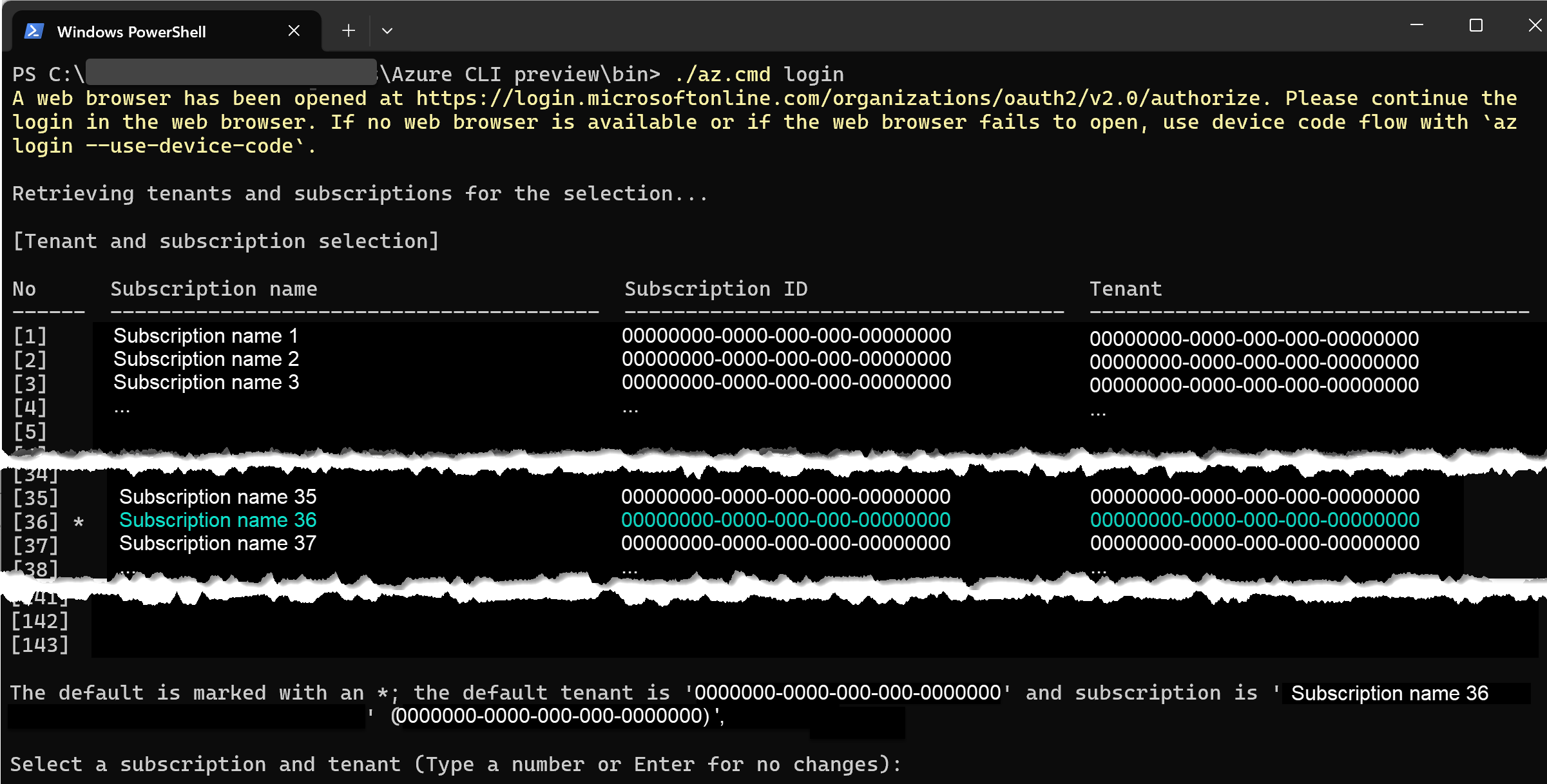
Überprüfen der Ergebnisse
Um Ihr ausgewähltes Standardabonnement zu überprüfen, verwenden Sie ./az.cmd account show. Wenn Sie die Authentifizierungsvorschau installiert C:\myPath\Azure CLI previewhaben, würde Ihre Syntax wie folgt aussehen:
C:\myPath\Azure CLI preview\bin> ./az.cmd account show